您想在 WordPress 中创建求职板吗?
工作委员会允许人们寻找工作,公司也可以发布他们的工作清单。这是一种流行的在线商业理念,因为网站所有者可以通过接受职位列表付款来赚钱。
在本文中,我们将向您展示如何在 WordPress 中轻松创建求职板并从中赚钱。

开始使用 WordPress 中的求职板网站
您将需要以下项目来使用 WordPress 创建求职板网站:
- 域名(这将是您网站的地址,例如 wpbeginner.com)
- 网络托管帐户(这是存储所有网站文件的位置)
- WordPress 的求职板扩展
- 付费职位列表附加组件(如果您想接受职位列表付款)
让我们从域名和网络托管帐户开始。
域名每年费用约为 14.99 美元,网络托管计划起价为每月 7.99 美元(通常每年支付)。
如果您刚刚起步,这听起来可能是一大笔钱。
幸运的是, Bluehost的工作人员为 WPBeginner 用户提供免费域名、免费 SSL 证书和托管折扣。
您可以每月 2.75 美元开始使用。
Bluehost是世界上最大的托管公司之一,也是官方推荐的 WordPress 托管提供商。
当您购买主机后,Bluehost 会自动为您安装 WordPress。如果您需要说明,请按照我们的WordPress 安装指南获取详细的分步说明。
现在您已经准备好 WordPress,是时候使用 WordPress 创建求职板网站了。
在 WordPress 中设置求职板
您需要做的第一件事是安装并激活WP Job Manager插件。有关更多详细信息,请参阅我们有关如何安装 WordPress 插件的分步指南。
激活后,您将需要创建几个页面,插件将使用这些页面来显示职位板的不同部分。
在每个页面上,您只需输入标题,然后添加短代码。
让我们开始吧。
我们要创建的第一页将用于就业。只需创建一个新页面并在标题字段中输入“职位”即可。
在内容区域中,您需要添加一个短代码块并将以下短代码粘贴到其中:
| 1 | [jobs] |
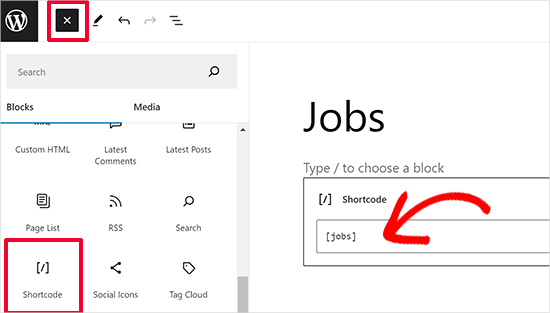
添加短代码后,单击“发布”按钮保存更改。
接下来,您需要重复该过程来创建“提交职位列表”页面并添加以下短代码:
| 1 | [submit_job_form] |
最后,您需要创建一个“职位仪表板”页面并在内容区域中输入以下短代码:
| 1 | [job_dashboard] |
现在您已经创建了所有必需的页面,让我们继续进行插件的设置。
前往“职位列表”»“设置”页面,然后单击“页面”选项卡。
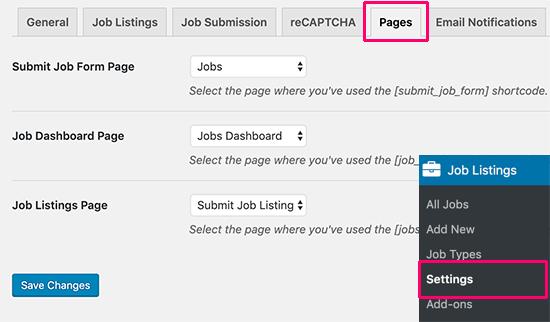
从这里,您需要选择之前创建的页面,然后单击“保存更改”按钮来存储您的设置。
之后,您需要查看页面上的其他设置。让我们首先从“常规”选项卡开始。
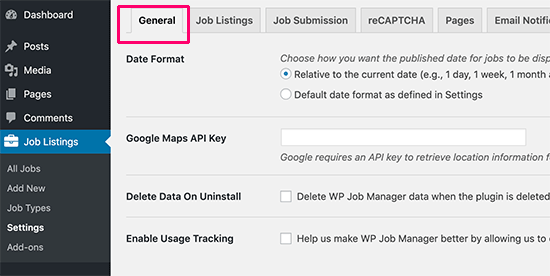
在常规页面上,您可以选择日期格式、添加 Google Maps API 密钥或在卸载插件时删除数据。
注意: Google 地图 API 密钥需要您提供账单信息,并且将根据您的使用情况向您收费。如果您不想使用 Google Maps API,则可以不选中此选项。
之后,您可以切换到“职位列表”选项卡。此页面上有许多选项可控制可用于职位列表的显示和功能。
您需要根据自己的要求检查并调整它们。
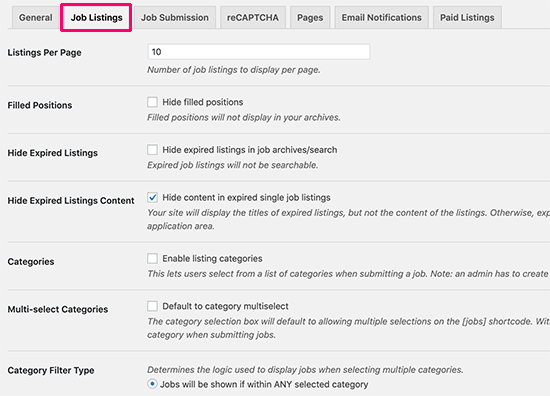
同样,您可以通过切换到“作业提交”选项卡来控制作业列表提交。
从这里,您可以控制新帐户设置、提交审核、编辑控制等。
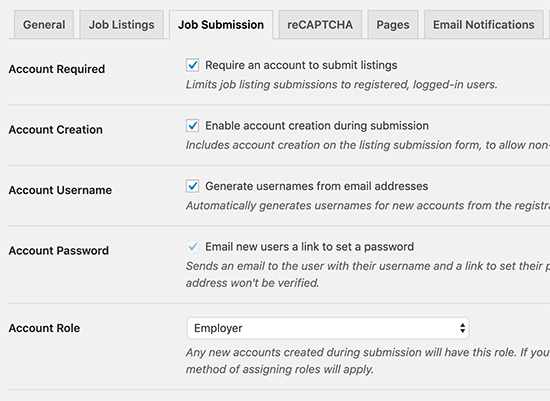
为了保护您的网站免受自动垃圾邮件的侵害,您需要切换到 reCAPTCHA 选项卡并通过添加 API 密钥来启用它。
您将在每个选项旁边找到一个用于生成所需 API 密钥的链接。
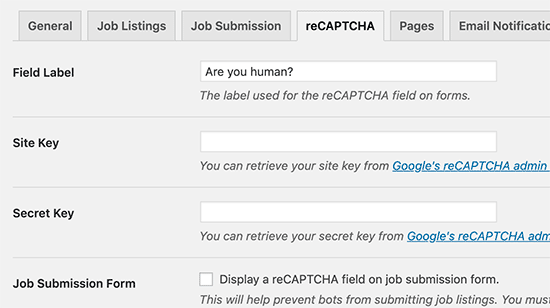
不要忘记选中“作业提交表单”选项旁边的复选框,以在作业提交表单上显示 reCAPTCHA 字段。
WP 作业管理器还会向站点管理员和用户发送通知。您可以在“电子邮件通知”选项卡中控制它们。

额外提示:我们建议使用WP Mail SMTP插件来修复常见的WordPress 不发送电子邮件问题。
完成后,不要忘记单击“保存更改”按钮来存储您的设置。
添加新的职位列表
根据您的设置,登录用户可以直接从您之前创建的提交作业页面提交作业。
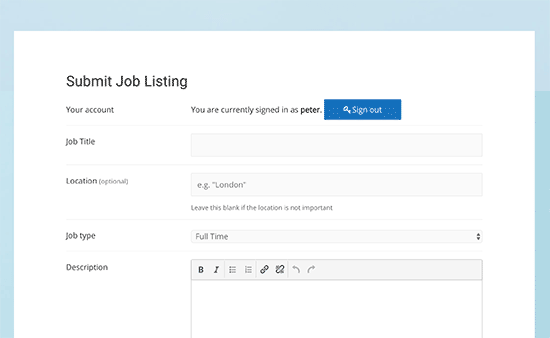
作为管理员,您可以直接从 WordPress 管理区域添加作业。
只需转到职位列表 » 添加新页面,并为您要添加的职位列表提供标题、描述和职位类型。
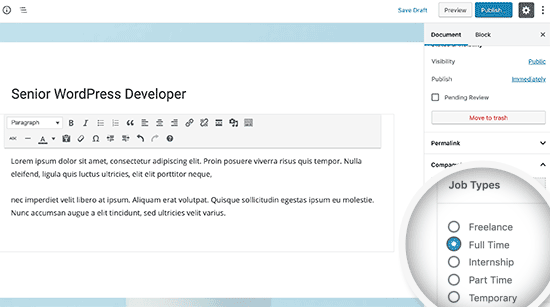
输入标题、描述并选择职位类型后,您需要向下滚动到“职位列表数据”部分。
在这里,您可以提供有关职位的更多信息,例如地点、申请电子邮件或 URL、公司信息、公司徽标、职位列表到期日期等。
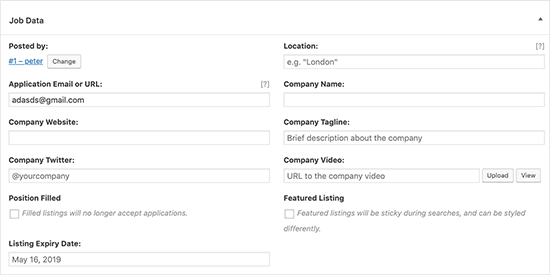
填写职位列表数据后,您可以通过单击预览按钮预览职位。
之后,您可以根据需要添加更多详细信息,也可以单击“发布”按钮来发布列表。
要管理现有职位列表,您需要转到WordPress 管理区域中的职位列表 » 所有职位列表页面。
在那里,您将能够看到招聘板上发布的所有职位列表。您可以单击铅笔图标来编辑职位列表、查看已填补的职位以及删除现有职位列表。
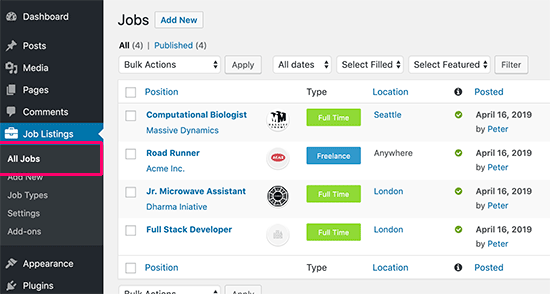
您的网站访问者将能够通过访问您之前创建的职位页面来查看所有职位列表。
它看起来像这样。
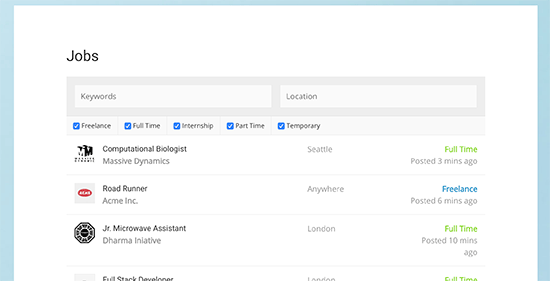
登录用户还可以通过访问您之前创建的职位仪表板页面来管理其职位列表。
在那里,他们将看到所有列表,并且可以编辑、将其标记为已填充、复制或删除。
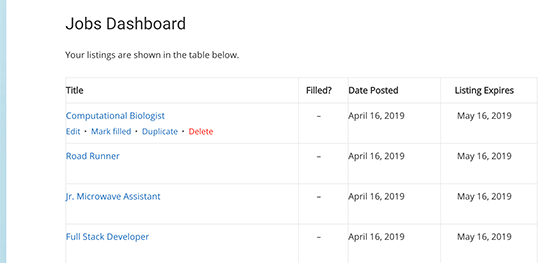
添加付费职位列表
您可能已经看到一些信誉良好的网站添加了求职板,以从其网站上获得额外收入。如果您的博客在同行中享有良好的声誉,那么公司不会介意支付少量费用以将其职位发布在您的网站上。
要启用此功能,您首先需要安装并激活简单付费列表插件。有关更多详细信息,请参阅我们有关如何安装 WordPress 插件的分步指南。
它是 WP Job Manager 的付费附加组件,允许您使用 PayPal 或 Stripe 接受职位列表付款。
激活后,您需要访问职位列表»设置页面并切换到“付费列表”选项卡。
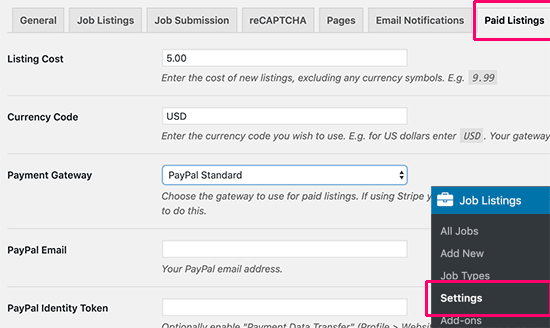
在此选项卡上,您可以选择您的首选支付网关并提供 API 信息。
我们希望本文能帮助您轻松在 WordPress 中创建求职板。您可能还想了解从您的网站在线赚钱的行之有效的方法,或者查看我们关于如何为您的网站获得更多流量的教程。




